Jūs beidzot pievienojāt Chromecast ar savu mobilo ierīci, bet vai jūs joprojām nevarat noskatīties saturu? Neļauties panikai! Mēs esam apkopojuši visizplatītākās problēmas, ko lietotāji piedzīvo ar Chromecast liešanu, un labākos veidus, kā tos efektīvi atrisināt!
Visizplatītākās problēmas ar Chromecast Casting
1. Vispār nav ikonas
Jūs nevarat savienot ierīci ar Chromecast , ja nav pieejama cast ikona! Šī problēma faktiski ir visizplatītākā, ar kuru lietotāji saskaras. Daudzas lietas var izraisīt Chromecast ikonas pazušanu.
![]()
Vairumā gadījumu problēma būs saistīta ar to, ka jūsu ierīcei un Chromecast nav vienāds tīkls. Mēs zinām, ka tas var izklausīties maz ticams, jo jūs esat saistīts ar jūsu mājas tīklu, un mājā ir tikai viens maršrutētājs. Bet, nāciet līdzi minūti.
Vai maršrutētājā ir pieejama vairāk nekā viena grupa? Vai 2,4 GHz un 5 GHz bezvadu tīkla opcijas izklausās pazīstamas? Nu, tas ir tāpēc, ka jūsu maršrutētājs ir dubultā vai pat trīs joslas. Tas nozīmē, ka jūs savienojat visas savas ierīces ar vienu maršrutētāju, bet jūs, iespējams, nepieslēdzat tās ar vienu un to pašu tīklu . Viena no jūsu ierīcēm varētu būt saistīta ar 2,4 GHz joslu, bet otra varētu izmantot citu joslu.
Kā mēs minējām, šis jautājums ir ļoti izplatīts, jo īpaši tāpēc, ka vairums cilvēku apzinās faktu, ka jūs, iespējams, nevarēsit nodot Chromecast ierīcei, kas ir saistīta ar to pašu maršrutētāju, bet gan ar citu tīklu. Par laimi, jūs varēsit pārbaudīt, vai dažu sekunžu laikā!
Ierīču tīkla savienojumu pārbaude
Jūsu pirmais solis šajā procesā būs pārbaudīt, ar kuru tīkla Chromecast ir savienots. Lai to izdarītu, jums būs jāieslēdz televizors un jāpāriet uz Chromecast. Kad parādās Chromecast sākuma ekrāns, jums vajadzētu apskatīt apakšējo kreiso stūri. Šajā stūrī jūs varēsit pārbaudīt, kuru tīklu pakalpojums izmanto.
Tagad ir pienācis laiks pārbaudīt, vai jūsu Chromecast pakalpojums un ierīce izmanto to pašu tīklu. Jums jāiet uz ierīces iestatījumiem un jāatrod bezvadu iestatījumu izvēlne. Kad ierīce aizvedīs jūs uz šīm iespējām, jūs varēsit redzēt, kuru tīklu tā izmanto.
Chromecast bezvadu tīkla maiņa
Ja jūsu ierīce un Chromecast to izmanto, izmantojot to pašu tīklu, jums tas būs jāmaina. Process jūsu ierīcei būs daudz vienkāršāks un ātrāks. Tāpēc vislabāk ir mainīt tīklu, kuru jūsu ierīce izmanto uz to, ko izmanto Chromecast. Ja, iespējams, jūs vēlētos, lai viņi abi izmantotu to, ar kuru pašlaik ir savienota jūsu ierīce, varat to izdarīt dažās vienkāršās darbībās.
Pirmkārt, jums jāpārliecinās, ka mobilā ierīce ir parakstīta tajā pašā kontā kā jūsu Chromecast. Pēc tam jums vajadzētu atvērt lietotni Google Home un noklikšķināt uz ierīces. Pēc tam jums jāiet uz izvēlni Ierīce, izvēlieties Wi-Fi un atlasiet aizmirstiet šo tīklu. Sistēma aizvedīs jūs atpakaļ uz sākuma ekrānu, un jūs varēsit iestatīt savu Chromecast jaunā tīklā, tāpat kā jūs to darījāt pirmo reizi, kad to izmantojāt.
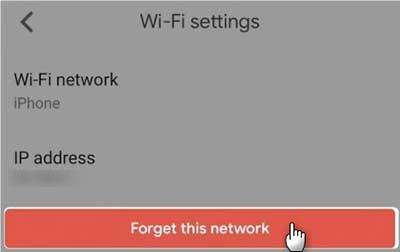
Ko darīt, ja jums joprojām ir problēma
Ja šīs darbības jums nepalīdzēja ar jūsu problēmu, ir vēl dažas lietas, ko jūs varētu darīt. Jūs varat restartēt visas savienotās ierīces un pēc tam vienlaikus ieslēgt tās atpakaļ. Tādējādi jums vajadzētu atvienot savu hromecast un maršrutētāju un izslēgt mobilo ierīci. Jums tie jāatstāj uz pāris minūtēm .
Pēc tam jums būs jāieslēdz maršrutētājs un jāatstāj tas minūti vai divas. Pēc tam ieslēdziet Chromecast un tālruni vai planšetdatoru. Kad viss atkal ir ieslēgts, varat pārbaudīt, vai cast ikona ir atpakaļ.
2. Lomās ikona ir, bet video nespēlē
Vēl viena diezgan izplatīta problēma ar Chromecast Casting ir spēja savienot jūsu ierīces, taču video vienkārši nespēlē, vai arī kvalitāte ir slikta. Vairumā gadījumu problēmas iemesls būs slikts interneta savienojums . Tāpēc jums vajadzētu mēģināt izmantot internetu citām darbībām, lai pārbaudītu, vai signāls ir spēcīgs . Ja tas nav, jums vajadzētu atiestatīt maršrutētāju, vienkārši atvienojot to no strāvas avota, gaidot dažas minūtes un pieslēdzot to atpakaļ.
Jums arī jācenšas neko straumēt un lejupielādēt lielākus failus, vienlaikus izveidojot savienojumu ar Chromecast . Šīm darbībām ir nepieciešams lielāks joslas platums un var palēnināt jūsu savienojumu.
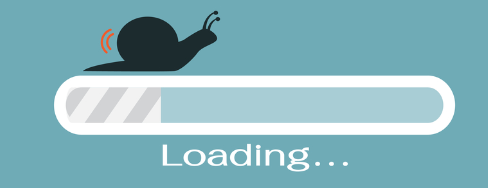
No otras puses, ja pamanāt, ka jūsu signāls ir diezgan spēcīgs, problēma noteikti nav saistīta ar jūsu interneta savienojumu. Galvenais vainīgais, iespējams, ir jūsu mobilā ierīce.
Darbības, kas saistītas ar Chromecast cast problēmu jūsu mobilajā ierīcē
Neatkarīgi no tā, vai jūs izmantojat tālruni vai planšetdatoru, šīm dažām darbībām vajadzētu palīdzēt jums ātri atrisināt problēmu. Pirmkārt, jums vajadzētu notīrīt kešatmiņu, jo kešatmiņa parasti ir vainojama dalībnieku problēmā. Jūs to izdarīsit, aizverot Google Home lietotni un dodoties uz iestatījumiem un atrodot lietotņu pārvaldnieku. Pēc tam sarakstā jāatrod Google mājas un noklikšķiniet uz krātuves.
Pēc tam jūs varēsit notīrīt datus un kešatmiņu no lietotnes. Kad esat notīrījis kešatmiņu, jums vajadzētu restartēt mobilo ierīci. Pēc tam jūs varat atkārtoti atvērt Google Home lietotni un mēģināt vēlreiz.
Ieteicamā lasīšana:
- Chromecast oranžā gaisma: kā to labot dažu minūšu laikā
- Kā atiestatīt Chromecast Wi-Fi?
- Veidi, kā noteikt hromecast mirgo baltu gaismu bez signāla
Ja tas nedarbojas, varat izdzēst Google Home lietotni no tālruņa un to pārinstalēt. Vislabāk ir izdzēst visus videoklipus, kurus iepriekš lejupielādējāt pirms lietotnes atinstalēšanas.
Visbeidzot, novecojušās jūsu ierīču programmatūras versijas varētu radīt jums problēmas. Tāpēc jums bieži jāpārbauda, vai nav sava tālruņa vai planšetdatora atjauninājumu sistēmas un lejupielādējiet tos, tiklīdz tie būs pieejami. Turklāt Google Home lietotnei vajadzētu darboties arī ar jaunāko pieejamo versiju.
Noslēgumā
Ja jums ir problēmas ar jūsu Chromecast, kas nespēj nodot, ir dažas lietas, ko varat darīt. Jūsu darbības būs atkarīgas no tā, kāda veida problēma jums ir. Bet neatkarīgi no tā, kāda ir problēma, jums vajadzētu būt iespējai to salabot pēc pāris minūtēm. Ja jūs joprojām piedzīvojat problēmas, mēs iesakām pēc iespējas ātrāk sazināties ar Chromecast klientu atbalstu!
